Feltskabeloner er en standard for, hvordan et felt skal se ud. Her kan der tilføjes overskrift, standard tekst, og det kan angives, hvorvidt man er forpligtet til at udfylde feltet.
- Klik på menupunktet Skabeloner i navigationsbaren i toppen af siden og klik derefter på Feltskabeloner
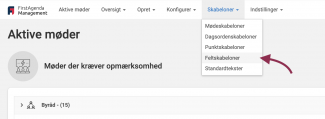
- Klik på Opret ny i højre hjørne
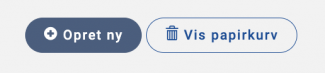
- Angiv navn på felt, standardoverskriften og type af indhold. Klik derefter på Opret
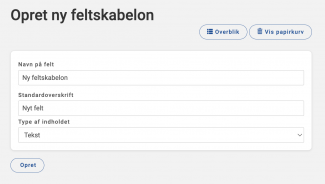
Efter oprettelse af den nye feltskabelon har du mulighed for at redigere skabelonen yderligere. Du kan ændre navnet på feltet samt standardoverskriften, og hvorvidt man er forpligtet til at udfylde feltet ved hjælp af aftjekning i de viste afkrydsningsfirkanter.
Feltskabelonens indhold tilføjes under "Standard indhold, når dette felt anvendes i punktskabelon" som vist nedenfor.
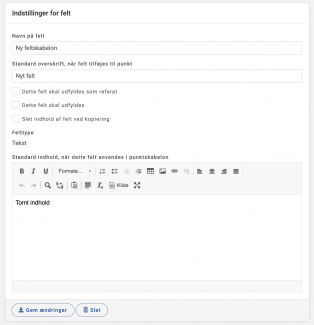
Under Indstillinger for felt har du følgende muligheder:
- Navngiv feltskabelonen (Dette navn vises ikke i teksten når skabelonen vælges)
Giv feltskabelonen en overskrift (OBS: Denne tekst vises når feltskabelonen flettes ind på et punkt)
Afkrydsningsmuligheder:
- ”Dette felt skal udfyldes som referat”: Herved skal dette felt først udfyldes, når referatet skrives.
- ”Dette felt skal udfyldes”: Herved skal dette felt udfyldes, inden materialet kan publiceres.
- ”Slet indhold af felt ved kopiering”: Hvis du kopierer punktet ind på dagsordnen hvor feltskabelonen bliver brugt, bliver indholdet fra det kopierede punkt slettet. På denne måde duplikeres dit felt ikke.
- ”Dette felt skal udfyldes som referat”: Herved skal dette felt først udfyldes, når referatet skrives.
I tekstboksen ”Standard indhold, når dette felt anvendes i punktskabelon”, skrives den standardtekst som ønskes anvendt når den bestemte feltskabelon anvendes i en punktskabelon.
Når der klikkes Gem ændringer vil feltskabelonen være valgbar i forbindelse med oprettelse af punktskabeloner.

